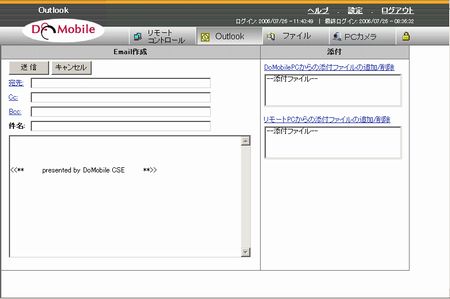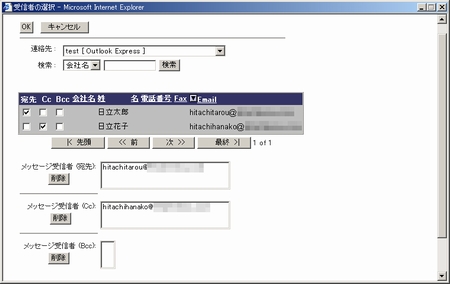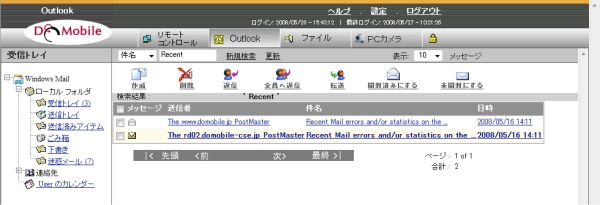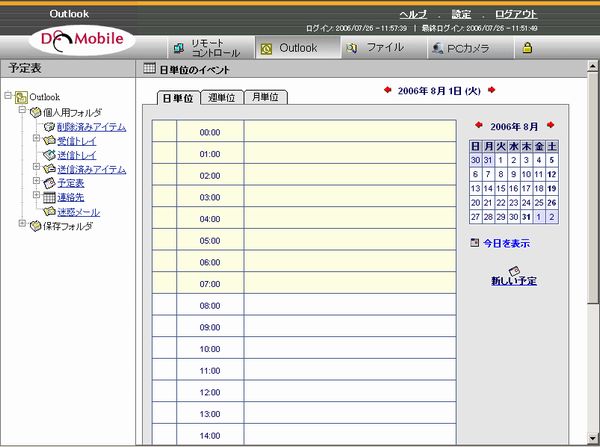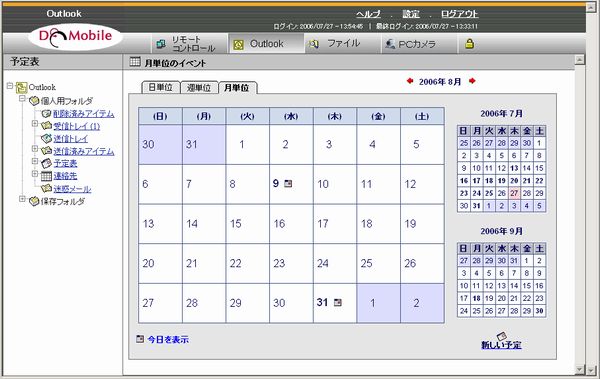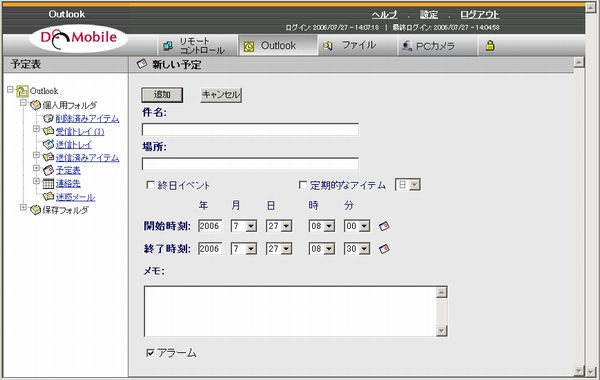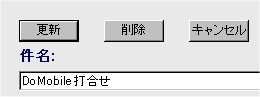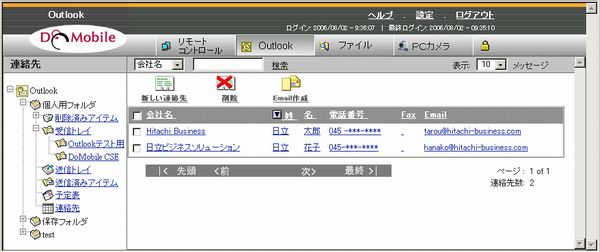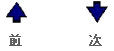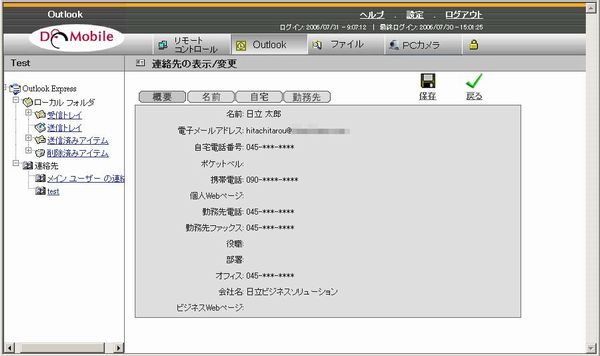�@[Outlook] ���N���b�N����ƁA��M�g���C�̃y�[�W���\������܂��B
�@���J��/�J�����M�g���C�̃T�u�t�H���_���\�����邱�Ƃ��ł��܂��B
�@
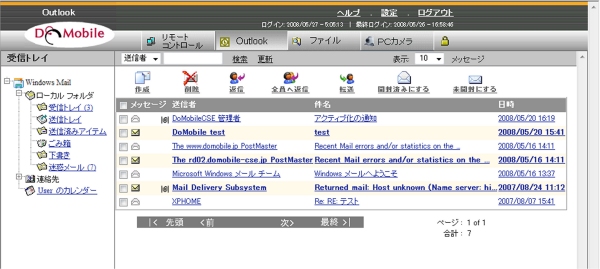
�@
|
|
[�쐬] ���N���b�N����ƈȉ��̃y�[�W���\������܂��B �@
�@ ���M����w�肵�܂� �@
�@
�@�@�I���������[���A�h���X���폜�������ꍇ�́A���M�惊�X�g�i����/Cc/Bcc�j���� �@���[���A�h���X��I�����A�m�폜�n �{�^�����N���b�N���Ă��������B �@ |
|
|
���[�����폜���܂��B�@�iOutlook�̏ꍇ�̂݁j
�@ |
|
|
���[����ԐM���܂��B
�@�@����̒lj��́u�쐬�v���Q�Ƃ��܂��B
|
|
|
���[����S���֕ԐM���܂��B
�@�@����̒lj��́u�쐬�v���Q�Ƃ��܂��B �@ |
|
|
���[����]�����܂��B
�@�@����̒lj��́u�쐬�v���Q�Ƃ��܂��B �@ |
|
|
���[���̖��J����ύX���܂��B
�@ |
|
|
���[���̊J����ύX���܂��B
|
|
|
�v���_�E�����X�g���瑗�M�ҁA�����̂����ꂩ��I�����A�e�L�X�g�{�b�N�X�Ɏw�肵�������܂܂�郁�[�����������ĕ\�����܂��B
|
|
|
DoMobile PC�Ƀ��N�G�X�g�𑗐M���āA�V�������[������M���܂��B |
�����ӁF
�C�A�� �A�p�A�~�A�� �A���Ȃǂ̋@��ˑ��������g�p����Ă��郁�[���𑗐M�i�u�ԐM�v�A�u�S���֕ԐM�v�A�u�]���v���܂ށj����ƁA�Z�p�I�����ɂ�蕶���������邱�Ƃ�����܂��B
�@��ˑ��������g�p�������[���𑗐M���ꂽ���ꍇ�́A�����[�g�R���g���[������DoMobile PC��Outlook�iOutlook Express�j���g���đ��M������@�����������������B
DoMobile��Outlook�@�\�ō쐬���郁�[���̓e�L�X�g�`���ł��B
HTML�`���ŁA�{�����ɒi����C���f���g�A�摜�Ȃǂ��܂܂�Ă��郁�[���ɑ��āAOutlook�@�\�Łu�ԐM�v�A�u�S���֕ԐM�v�A�u�]���v���s���ƁA�摜�������A�i����C���f���g�f�[�^�������������܂��B
Email�N���C�A���g��MS Outlook���g�p���A���h�L�������g�r���[�A��L���ɂ��Ă���ꍇ�ɁA�������\������Ă��郁�[���ɑ���Outlook�@�\�Łu�ԐM�v�A�u�S���֕ԐM�v�A�u�]���v���s���ƁA���̃��[���̈ꕔ�̕����������������邱�Ƃ�����܂��B
�@
���[���ڍׂ̕\���F
�@�@�@�X�̃��[���̃����N���N���b�N����ƁA���[���̏ڍׂ��\������܂��B
Outlook�̏ꍇ
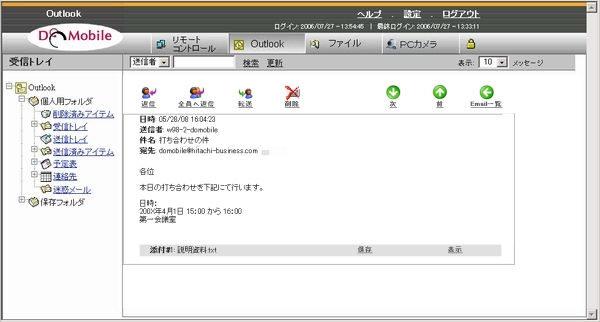
Outlook Express�̏ꍇ